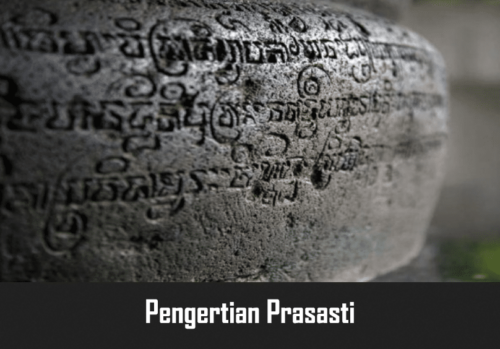Inilah 8 Rumus Excel untuk Admin – Halo murid online, semoga kalian masih bersemangat selalu untuk belajar yah. Setelah sebelumnya kita mengenal MS excel secara umum kini kita akan ke pembahasan selanjutnya tentang rumus-rumus excel yang biasanya digunakan oleh para admin perkantoran.
Rumus Excel atau yang disebut juga formula adalah sebuah pernyataan yang dijalankan berdasarkan nilai (value) di berbagai sel (cell). Saat kalain menjalankan rumus Excel, Kalian tentunya akan mendapatkan hasil bahkan jika hasil yang muncul merupakan pesan error.
Dengan rumus Excel, kalian dapat melakukan perhitungan seperti penjumlahan, pengurangan, perkalian, dan pembagian. Selain itu, kalian juga dapat menghitung rata-rata serta persentase untuk beberapa sel, mengutak-atik nilai tanggal dan waktu, dan lain sebagainya.

Inilah 8 Rumus Excel untuk Admin, Kamu Wajib Tahu
Rumus dalam pemakaian MS Excel tentu saja ada beberapa ratus jumlah formulasi yang dapat kalian temukan. PCWorld sendiri menjelaskan jika software yang dibuat oleh Microsoft ini mempunyai lebih dari 475 formulasi, dimulai dari rumus matematika yang sederhana sampai rumus statistika yang sulit.
Tetapi kalian janganlah bingung yah beberapa adik pasti susah untuk kuasai semua rumus excel, tetapi yang kerap dipakai oleh admin ada 8 rumus umum yang hendak dibahas komplet pada artikel ini yakinkan kalian baca sampai habis.
Sum – Rumus Penjumlahan
Rumus ini dipakai untuk hitung jumlah dari nilai yang ada di capaian sel yang sudah kamu pilih. Maknanya, rumus ini jalankan operasi matematika, persisnya penjumlahan. Sintaks dasar dari rumus SUM ini ialah =SUM(sel1;sel2;sel3;…). Maknanya, kamu jalankan penjumlahan untuk nilai pertama (sel1), nilai ke-2 (sel2), nilai ke-3 (sel3), dan seterusnya.
Dan bila jumlah sel yang nilainya akan kamu jumlahkan ada beberapa – misalkan ada 100 baris – kamu dapat pakai rumus =SUM(sel1:sel100). Dengan demikian, kamu menjumlahkan nilai yang berada di sel1 s/d sel100 tak perlu masukkan nilai selnya satu per satu.
Average – Rumus Rata-rata
Rumus AVERAGE fokus pada penghitungan rerata dari beberapa nilai yang ada di capaian sel yang telah kamu pilih. Secara singkat, rumus ini kamu pakai untuk hitung rerata nilai untuk dua lebih atau nilai.
Rumus yang dipakai ialah =AVERAGE(sel1,sel2,sel3,sel4,…). Dan untuk jumlah data yang banyak (misalkan ada 50 sel), kamu dapat pakai rumus =AVERAGE(sel1:sel50).
Rumus Count
Sama dengan namanya, rumus COUNT ini digerakkan untuk hitung. Namun, janganlah sampai kamu terganti dengan rumus SUM yang telah diterangkan awalnya, ya! Karena, peranan dari rumus COUNT ini ialah hitung jumlah sel berisi angka yang ingin kamu mencari dari beberapa sel yang sudah dipilih.
Lalu, seperti apakah ya sintaks rumus COUNT ini? Sebagai contoh, kamu ingin hitung berapakah jumlah sel berisi angka dari keseluruhan 150 sel. Jika demikian, kamu dapat masukan rumus berikut =COUNT(sel1:sel150). Gampang, kan?
Rumus Vlookup
Rumus selanjutnya ialah rumus VLOOKUP, yang disebut ringkasan dari vertical lookup. VLOOKUP digerakkan untuk menolongmu cari nilai tertentu dari kolom tabel paling kiri. Hasil yang didapat ialah nilai jumlah baris yang serupa dari kolom yang kamu catat dalam rumusnya.
Argument untuk rumus VLOOKUP ialah seperti berikut:
lookup_value = Nilai yang perlu kamu mencari pada kolom pertama tabel.
table = Tabel darimanakah nilai didapat.
col_index = Kolom tabel darimanakah nilai didapat.
Rumus Hlookup
Jika VLOOKUP ialah kependekan untuk vertical lookup, HLOOKUP sebagai kependekan untuk horizontal lookup. Kamu dapat lakukan peranan ini untuk cari nilai pada baris paling atas tabel untuk cari nilai dalam kolom yang serupa dari baris yang telah kamu tentukan.
Dan arguman untuk rumus HLOOKUP ialah:
lookup_value = Nilai yang kamu cari.
table = Tabel darimanakah nilai didapat.
row_index = Jumlah baris darimanakah data didapat.
Rumus Pengandaian – IF
Selanjutnya ada rumus IF, yang dipakai untuk ketahui keadaan data. Jilka data penuhi satu keadaan atau berharga TRUE, peranan IF akan mengolah data. Namun, jika rupanya data tidak penuhi satu keadaan alias berharga FALSE, peranan IF tidak mengolah data barusan dan akan lanjut mengolah data berikutnya.
Oleh karena itu, peranan IF umumnya mengikuti operator logika. Misalkan OR, NOT, dan AND, dan operator pembeda seperti =, >, <, >=, <=, atau <>. Jika diringkas, rumus IF dicatat dengan sintaks =IF(kondisi;kalau_kondisi_benar;kalau_kondisi_salah).
Rumus CountIF
Selainnya IF, ada pula formulasi COUNTIF. Perannya untuk hitung jumlah sel dalam capaian opsi yang penuhi persyaratan tertentu atau keadaan. Misalkan, ada 200 sel yang hendak kamu olah. Karenanya, sintaks untuk rumus ini ialah =COUNTIF(sel1:sel200, “keadaan_yang_ditetapkan”). Kemudian, Excel akan tampilkan jumlah sel yang penuhi keadaan barusan dari keseluruhan 200 sel.
Rumus Len
Rumus LEN ialah rumus Excel yang masuk ke kelompok peranan TEXT. Karenanya, perannya untuk hitung ada berapakah jumlah watak text atau huruf yang ada dari beberapa sel yang sudah kamu pilih. Perlu kamu tulis jika watak yang dihitung dengan formulasi ini termasuk juga spasi atau watak khusus seperti pertanda pertanda titik dan koma.
Sebagai contoh, dalam sebuah sel tercatat text “Digital Skola” (tanpa pertanda petik). Bila kamu menuliskan sintaks =LEN(sel), Excel akan memperlihatkan hasil 13, karena Digital Skola terdiri dari 13 watak text terhitung spasi.
Simpulan dan Penutup
Sebetulnya, ada beberapa rumus Excel untuk admin yang perlu kamu dalami dan kuasai menjadi seorang admin yang cekatan dan handal. Kamu bisa juga saja belajar sendiri karena banyak rumus Excel yang bisa kamu dalami dengan gratis dari internet.
Walau demikian, sekedar tahu dan dapat jalankan rumusnya saja berasa sia-sia jika kamu pun tidak kuasai kemampuan data secara kesemuaan. Misalnya kemampuan Pivot Table, forecasting, regresi, data cleaning, sampai visualisasi data. Apa lagi, data di dunia kerja harus juga dapat diproses dan dihidangkan secara gampang dimengerti pemakai supaya bisa memiliki makna dan bisa dipakai untuk membikin keputusan, terhitung keputusan usaha yang penting.
Semoga informasi ini bermanfaat bagi kalian. Tentunya kalian jangan pernah bosan untuk belajar dan berlatih supaya lebih mengerti lagi dan sampai jumpa pada postingan artikel selanjutnya ya murid online ku.